Aktualisiert December 2025 : Beenden Sie diese Fehlermeldungen und beschleunigen Sie Ihr Computersystem mit unserem Optimierungstool. Laden Sie es über diesen Link hier herunter.
- Laden Sie das Reparaturprogramm hier herunter und installieren Sie es.
- Lassen Sie es Ihren Computer scannen.
- Das Tool wird dann Ihren Computer reparieren.
Das Windows 7 Action Center kann als ein Ort betrachtet werden, an dem Sie alle Meldungen über Ihren PC finden, an dem Sie etwas unternehmen müssen, und enthält Meldungen über den Betrieb Ihres PCs, die Ihnen bei der Diagnose und Lösung von Problemen im Zusammenhang mit Ihrem PC helfen. Dazu gehören Informationen über Sicherheit und Systemwartung.
Windows 7 Aktionszentrum
Wir empfehlen die Verwendung dieses Tools bei verschiedenen PC-Problemen.
Dieses Tool behebt häufige Computerfehler, schützt Sie vor Dateiverlust, Malware, Hardwareausfällen und optimiert Ihren PC für maximale Leistung. Beheben Sie PC-Probleme schnell und verhindern Sie, dass andere mit dieser Software arbeiten:
- Download dieses PC-Reparatur-Tool .
- Klicken Sie auf Scan starten, um Windows-Probleme zu finden, die PC-Probleme verursachen könnten.
- Klicken Sie auf Alle reparieren, um alle Probleme zu beheben.
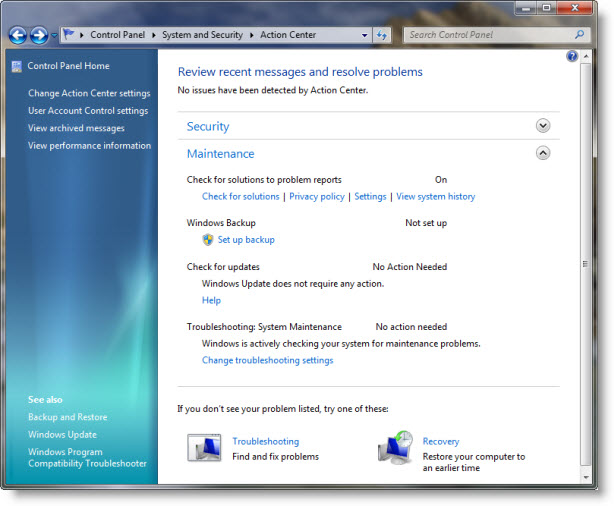
Wenn der Status eines überwachten Elements sich ändert Action Center Sie mit einer Nachricht im Infobereich auf der Taskleiste benachrichtigt, ändert der Status des Elements im Action Center die Farbe, um den Schweregrad der Nachricht wiederzugeben, und eine Aktion wird empfohlen.
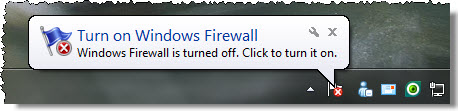
So ändern Sie, welche Elemente das Action Center prüft:
– Klicken Sie hier, um das Action Center zu öffnen.
– Klicken Sie auf Action Center-Einstellungen ändern
.
Aktivieren Sie ein Kontrollkästchen, damit das Action Center ein Element auf Änderungen oder Probleme überprüft, oder deaktivieren Sie ein Kontrollkästchen, um die Überprüfung des Elements zu beenden. Wenn Sie ein Kontrollkästchen deaktiviert haben, klicken Sie im Dialogfeld auf OK.
Klicken Sie auf OK.
Wenn Sie es vorziehen, einen Artikel selbst zu verfolgen, und keine Benachrichtigungen über seinen Status sehen möchten, können Sie Benachrichtigungen für den Artikel deaktivieren.
Wenn Sie das Kontrollkästchen für ein Element auf der Seite Einstellungen für Nachrichten ändern deaktivieren, erhalten Sie keine Nachrichten und sehen auch nicht den Status des Elements im Aktionszentrum. Wir empfehlen, den Status aller aufgeführten Elemente zu überprüfen, da viele davon helfen können, Sie vor Sicherheitsproblemen zu warnen.
Wenn Sie sich jedoch entscheiden, Nachrichten für ein Element auszuschalten, können Sie die Nachrichten jederzeit wieder einschalten. Aktivieren Sie auf der Seite Nachrichteneinstellungen ändern das Kontrollkästchen für das Element und klicken Sie dann auf OK. Oder klicken Sie auf den entsprechenden Link Nachrichten einschalten neben dem Element auf der Hauptseite.
Um zu ändern, wie Lösungen für Probleme im Action Center angezeigt werden, klicken Sie auf Nachrichteneinstellungen ändern und dann auf Einstellungen für Problemberichte. Auf der Seite Einstellungen für den Problembericht ändern können Sie wählen, wie viele Informationen gesendet werden und wie oft nach neuen Lösungen gesucht werden soll.
Sie können auch das Verhalten des Action Centers steuern.

Klicken Sie in der Taskleiste auf Anpassen, um das Fenster mit den Symbolen des Benachrichtigungsbereichs zu öffnen. Wählen Sie hier aus dem Dropdown-Menü des Action Centers aus, wie sich das Action Center verhalten soll. Klicken Sie auf OK.
EMPFOHLEN: Klicken Sie hier, um Windows-Fehler zu beheben und die Systemleistung zu optimieren
